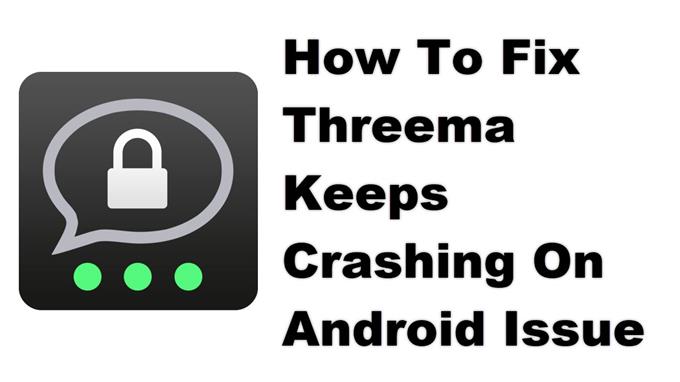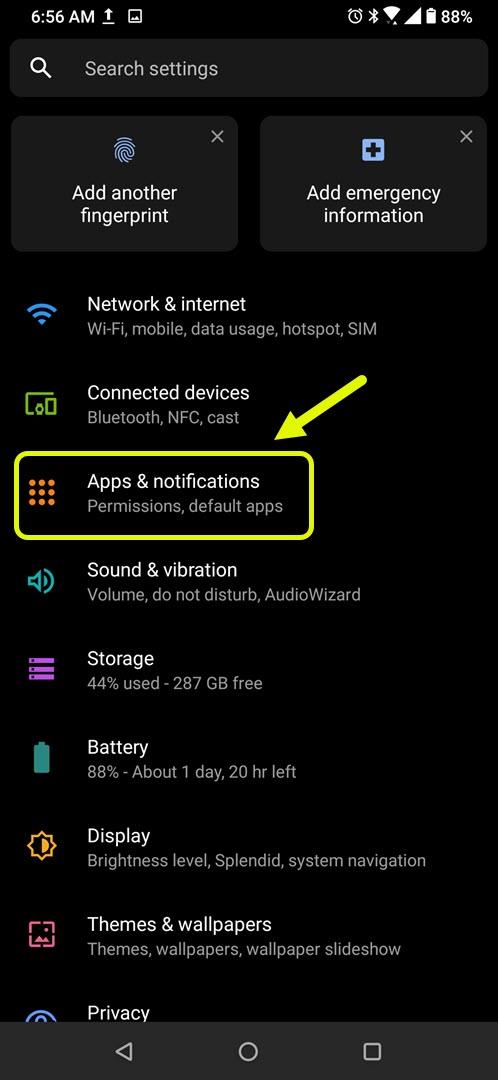Das Threema stürzt bei Android-Handys immer wieder ab. Das Problem tritt normalerweise beim Starten der App oder sogar dann auf, wenn sie bereits ausgeführt wird. Dies wird normalerweise durch beschädigte temporäre Daten oder eine beschädigte App-Datei verursacht. Um dies zu beheben, müssen Sie eine Reihe von Schritten zur Fehlerbehebung auf Ihrem Telefon ausführen.
Threema ist eine sichere Messaging-Premium-App, die im Google Play Store heruntergeladen werden kann. Es wurde erstmals 2012 von der Schweizer Firma Threema veröffentlicht, die die App wartet und entwickelt. Das Hauptaugenmerk liegt auf Benutzerdaten, die durch die höchste Verschlüsselungsstärke geschützt sind und deren Nachrichten nur für Absender und Empfänger zugänglich sind.
Was tun, wenn Threema auf Ihrem Android-Handy immer abstürzt?
Ein Problem, das bei der Verwendung dieser App auf Ihrem Mobilgerät auftreten kann, besteht darin, dass sie aufgrund eines Fehlers oder eines Absturzes nicht gestartet werden kann. Hier ist, was Sie tun müssen, um dies zu beheben.
Dinge, die zuerst zu tun sind:
- Starten Sie das Telefon neu.
- Stellen Sie sicher, dass auf Ihrem Telefon die neueste Softwareversion ausgeführt wird.
- Stellen Sie sicher, dass Threema im Google Play Store auf die neueste Version aktualisiert wurde.
- Stellen Sie sicher, dass Ihr Telefon über eine gute Internetverbindung verfügt, egal ob Wi-Fi oder mobile Daten.
Methode 1: Löschen Sie den Cache und die Daten von Threema
Der erste zu berücksichtigende Schritt zur Fehlerbehebung besteht darin, sicherzustellen, dass das Problem nicht durch beschädigte zwischengespeicherte Daten verursacht wird. Um zu überprüfen, ob dies der Fall ist, müssen Sie den Cache und die Daten der App löschen. Beachten Sie, dass die genauen Schritte für Ihr Android-Gerät unterschiedlich sein können.
Benötigte Zeit: 3 Minuten.
Temporäre Daten der App löschen
- Tippen Sie auf Einstellungen.
Sie können dies tun, indem Sie vom Startbildschirm nach oben wischen und dann auf das Symbol Einstellungen tippen.

- Tippen Sie auf Apps & Benachrichtigungen.
Hier können Sie Ihre App-Einstellungen verwalten.

- Tippen Sie auf Alle Apps anzeigen.
Dadurch werden alle auf Ihrem Telefon installierten Apps aufgelistet.

- Tippen Sie auf Threema.
Dadurch werden die App-Berechtigungsbenachrichtigung und die Speicherinformationen geöffnet.

- Tippen Sie auf Speicher & Cache.
Dadurch werden die Einstellungen für App-Speicher und Berechtigungen geöffnet.

- Tippen Sie auf Speicher löschen und Cache löschen und bestätigen Sie Ihre Aktion.
Dadurch werden die von der App gespeicherten temporären Daten entfernt.

Überprüfen Sie nach dem Zurücksetzen der App auf den ursprünglichen Zustand, ob das Problem weiterhin auftritt.
Methode 2: Installieren Sie Threema neu, um das Absturzproblem zu beheben
Wenn das Löschen des Caches und der Daten nicht funktioniert, liegt das Problem möglicherweise an einer beschädigten App. In diesem Fall sollten Sie die App einfach deinstallieren und eine neue Version aus dem Google Play Store herunterladen und installieren.
Nachdem Sie die oben aufgeführten Schritte ausgeführt haben, können Sie das Problem beheben, dass Threema bei Problemen mit Android-Geräten immer wieder abstürzt.
Besuchen Sie unseren androidhow Youtube Channel für weitere Videos zur Fehlerbehebung.
Lesen Sie auch:
- So blockieren Sie unbekannte Kontakte in Threema